Mudanças entre as edições de "Manual do Sistema VR Ficha Mobile Ferramentas"
De VRWiki
(→LANÇAMENTO DE FICHAS) |
(→LANÇAMENTO DE FICHAS) |
||
| Linha 3: | Linha 3: | ||
- Abra o aplicativo e clique no botão sincronizar. É importante sincronizar os produtos para que o aplicativo tenha todos os dados corretos e atualizados, mas faça isso apenas uma vez no dia, ou quando julgar necessário de acordo com as mudanças realizadas no aplicativo. | - Abra o aplicativo e clique no botão sincronizar. É importante sincronizar os produtos para que o aplicativo tenha todos os dados corretos e atualizados, mas faça isso apenas uma vez no dia, ou quando julgar necessário de acordo com as mudanças realizadas no aplicativo. | ||
- Clique em Novo. | - Clique em Novo. | ||
| − | |||
| − | |||
| − | |||
| − | |||
- Irá abrir a tela para inserir as informações do lançamento: | - Irá abrir a tela para inserir as informações do lançamento: | ||
[[Arquivo:vrfichamobile1.png]] | [[Arquivo:vrfichamobile1.png]] | ||
| − | + | - Atendente - Informe o atendente. [[Manual do sistema VR Ficha Ficha Lancamento|Veja o manual completo]] | |
| − | - Mesa - Informe para qual mesa a ficha irá ou pertence. | + | - Mesa - Informe para qual mesa a ficha irá ou pertence. [[Manual do sistema VR Ficha Cadastro Mesa|Veja o manual completo]] |
- Ficha - Informe o número da ficha. | - Ficha - Informe o número da ficha. | ||
- Produto - Informe o produto que devem ser inseridos na ficha de consumação. | - Produto - Informe o produto que devem ser inseridos na ficha de consumação. | ||
Edição atual tal como às 16h11min de 25 de fevereiro de 2019
LANÇAMENTO DE FICHAS
- Abra o aplicativo e clique no botão sincronizar. É importante sincronizar os produtos para que o aplicativo tenha todos os dados corretos e atualizados, mas faça isso apenas uma vez no dia, ou quando julgar necessário de acordo com as mudanças realizadas no aplicativo. - Clique em Novo. - Irá abrir a tela para inserir as informações do lançamento:- Atendente - Informe o atendente. Veja o manual completo - Mesa - Informe para qual mesa a ficha irá ou pertence. Veja o manual completo - Ficha - Informe o número da ficha. - Produto - Informe o produto que devem ser inseridos na ficha de consumação. - Qtde. - Informe a quantidade do produto que o cliente está consumindo. - Observação - Adicione uma observação caso necessário. - Clique no botão salvar e insira outros produtos do cliente. Repita quantas vezes forem necessárias até que todos os produtos estejam salvos na ficha. - Clique no botão concluir (
) - Clique em "enviar" para concluir o pedido.
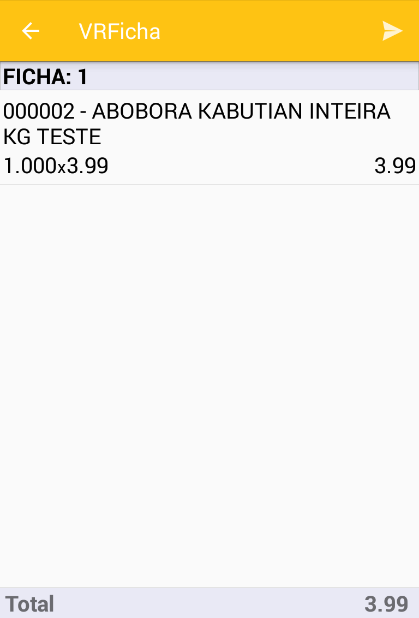
CONSULTA DE FICHAS
- No menu inicial, clique em consultar.- Informe o número da ficha e clique na lupa para consultar.